Sådan aktiverer og bruger Nudge-funktionen på Gmail
Google har været ret hurtig, når det kommer til at tilføje nye funktioner til Gmail , e-mail-klienten. Gmail er uden tvivl en af de største e-mail-udbydere globalt. I den seneste tid er det blevet obligatorisk at have et personligt Gmail - id takket være de andre Google -tjenester og tredjepartsapps, der kræver Gmail - legitimationsoplysninger for at logge ind. Nudge er den seneste funktion, der har gjort det til Gmail , og i dette segment, vi vil forklare, hvordan du aktiverer Nudge og bruger det samme.
Træt(Tired) af at sortere gennem tusindvis af uvigtige e-mails? Gmails nye Nudge -funktion er her for at hjælpe dig med at beslutte, hvilken e-mail der er vigtig, og hvilken der ikke er. Nudge er bakket op af en intelligent algoritme, der registrerer indholdet af en e-mail og adskiller det i vigtige og uvigtige.
Aktiverer Nudge på Gmail
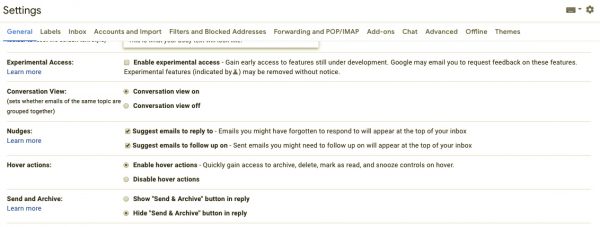
Inden vi begynder, skal du sørge for, at du er slået til det nye Gmail- design. Nudge - funktionen er kun tilgængelig som en del af den seneste designopdatering.
Åbn Gmail , og klik nu på tandhjulet(Cog) eller menuen Indstillinger(Settings) . Gå over til fanen Generelt(General) og rul ned. Her skulle du kunne se en indstilling kaldet ' Nudges '.
Der er to muligheder, der kan slås til. Den første lyder som følger " Foreslå e-mails at svare på(Suggest emails to reply to) ", og den næste siger " Foreslå e-mails at følge op på(Suggest emails to follow up on) ."
Du kan aktivere kun én af dem eller begge afhængigt af dine præferencer.
Husk, at Nudge- indstillingen ikke er det samme som " Smart Compose ".
Hvad laver Nudge?
Nudge hjælper dig ved at minde om e-mails, der er sluppet igennem. Takket være masser af spam og meddelelser er det meget nemt at gå glip af en vigtig e-mail på Gmail . Hvis du nu ikke har svaret på en vigtig e-mail, vil Nudge minde dig om at gøre det ved at sende en meddelelse. Bag kulisserne har Google implementeret en smart algoritme, der registrerer, om en e-mail er vigtig eller ej. Nå, i nogle tilfælde rejser Nudge en falsk alarm, men ellers syntes jeg, at funktionen var ret pålidelig.
Jeg kan stole på Nudge -funktionen uden at opsætte yderligere spamfiltre(Spam) eller regler for indbakken(Inbox) . I mellemtiden kan personen i den anden ende også skubbe dig til svaret.
Ulempen er, at når først Nudge potentielt kan irritere brugerne. For eksempel, hvis du har nudget din kollega, er chancerne for, at Gmail allerede har sendt dem en Nudge- advarsel én gang, og din er anden gang. I mellemtiden har Nudge en grim vane med at minde mig om e-mails, som jeg ikke ønsker at besvare eller allerede har taget hånd om i en eller anden form.
Related posts
Sådan tilføjes en tabel i Gmail- og Outlook-e-mail-beskeder
Sådan gemmer du Gmail-e-mails som en EML-fil på skrivebordet
Sådan fjerner du Top Picks fra Gmail Desktop
Sådan vedhæfter og sender e-mails som vedhæftede filer i Gmail
Boomerang For Gmail giver dig mulighed for at planlægge afsendelse og modtagelse af e-mail
Fantastiske Gmail-adressetricks til at få mere ud af dit e-mail-id
Sådan bruger du Search Chips i Gmail til bedre at finde dine e-mails
Sådan indstiller du en udløbsdato til dine e-mails i Gmail
Sådan tilføjer og bruger du Gmail-konto i Outlook.com
Sådan opretter du en ny mappe eller etiket i Gmail
Sådan aktiverer og bruger du fortrolig tilstand i Gmail
Sådan deaktiverer eller sletter du Gmail-konto permanent
For mange beskeder til at downloade fejlmeddelelse i Gmail
Hvad er Gmail-arkiv, og hvordan bruger man det?
Sådan sikkerhedskopieres Gmail til harddisk på Windows 11/10
Sådan tilføjer du totrinsbekræftelse til din Google-konto
Sådan sender du store filer og mapper via Gmail
Sådan sender du blokerede filer på Gmail
Sådan importeres Facebook-kontakter til Gmail
Sådan tilføjer du et hyperlink til et billede i Gmail-beskeder
